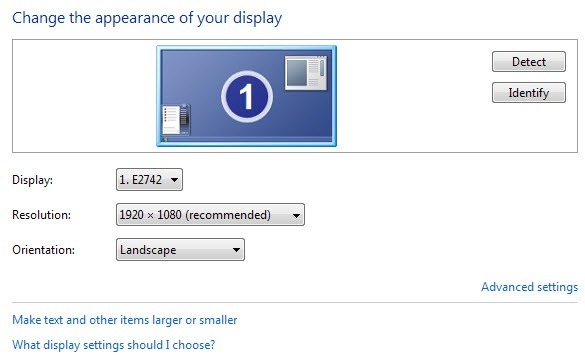Memiliki masalah layar? Baru-baru ini mengubah resolusi layar Anda di Windows dan sekarang tersisa dengan layar kosong atau hitam yang tidak dapat Anda ubah kembali? Menyebalkan saat ini terjadi! Ini terjadi pada saya berkali-kali dan saya harus mengatakan bahwa itu sangat mengerikan bahwa Windows tidak memiliki mekanisme yang terintegrasi untuk mendeteksi apakah monitor dapat mendukung resolusi atau refresh rate tertentu.
Bagaimanapun, jika Anda sudah dalam situasi dan semua yang Anda lihat adalah pemuatan BIOS, logo Windows, dan kemudian layar menjadi kosong begitu Windows mulai memuat, maka ada dua cara dasar untuk kembali ke pengaturan awal Anda.
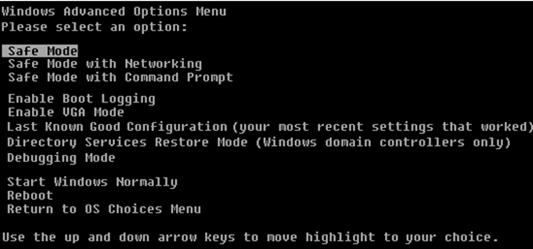
Lanjutkan dan pilih Safe Mode. Jika karena beberapa alasan Mode Aman tidak berfungsi, Anda juga dapat mencoba memilih Aktifkan Mode VGA. Enable VGA Mode juga dapat berguna untuk situasi di mana Anda mencoba untuk memperluas desktop Anda ke monitor lain atau pilih monitor lain untuk digunakan sebagai monitor utama Anda.
Masalah yang kadang-kadang dapat terjadi di sana adalah bahwa Windows mengirimkan sinyal ke port yang berbeda daripada di mana Anda memiliki monitor eksternal Anda terhubung dan karena itu akan memberi Anda layar kosong setiap kali dimuat. Sekali lagi, Windows tidak secara otomatis mendeteksi bahwa tidak ada monitor yang terhubung dan itu tidak akan kembali ke pengaturan aslinya!
Sekarang Anda berada di Windows, Anda dapat mengubah resolusi atau refresh rate oleh mengklik kanan pada Desktop, memilih Propertiesdan mengklik tab Settings. Di Windows 7/8, Anda harus memilih Resolusi Layar.
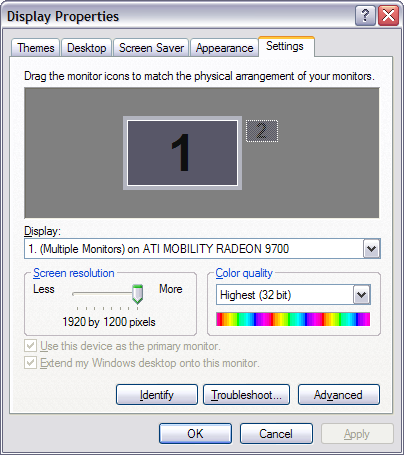
Pengaturan Tampilan Windows XP
Untuk resolusi layar, geser bar geser ke KIRI. Ini akan menurunkan resolusi dan memungkinkan monitor Anda untuk menampilkan Windows dengan benar. Di Windows 7, Anda tinggal memilih resolusi dari drop down box. Jika tingkat penyegaran terlalu tinggi, klik tombol Advancedatau tautan Pengaturan lanjutan dan kemudian klik pada tab Monitor.
Di sini juga tempat Anda dapat mengubah kembali monitor utama Anda menjadi 1 jika 2 memberi Anda layar kosong. Juga, Anda dapat menghapus centang memperpanjang opsi desktop saya.
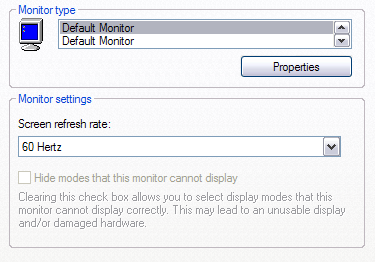
Dari menu drop-down, pilih nilai yang lebih rendah untuk refresh rate layar . Lanjutkan dan reboot komputer Anda secara normal dan semuanya harus dimuat dengan baik.
Ingat, di Windows, ketika Anda mengubah pengaturan tampilan Anda, selalu klik APPLYterlebih dahulu. Jika Anda cukup mengklik OK, Anda tidak akan mendapatkan dialog yang ditunjukkan di bawah ini di mana Windows akan kembali ke pengaturan awal jika Anda tidak menjawab dalam 15 detik.
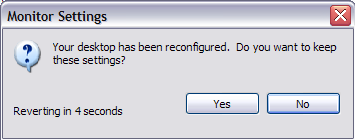
Saat Anda mengklik Apply, Windows akan mengubah tampilan menjadi apa yang Anda pilih, di mana case layar akan menjadi hitam atau kosong jika tidak dapat mendukungnya. Namun, dialog ini akan aktif dan jika Anda tidak mengeklik apa pun, dialog akan kembali ke pengaturan awal! Jadi Anda tidak perlu membuang waktu melalui Safe Mode, dll, dll. Ada pertanyaan, kirim komentar. Selamat menikmati!